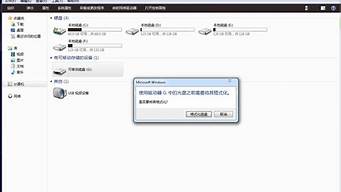希望我能够为您提供一些关于如何去掉u盘写保护,格式化都不行的信息和知识。如果您有任何疑问或需要进一步的解释,请随时告诉我。
1.u盘写保护怎么去掉?
2.U盘被写保护无法格式化怎么办?
3.u盘有写保护打不开,还显示0字节,而且不能格式化,怎么办?
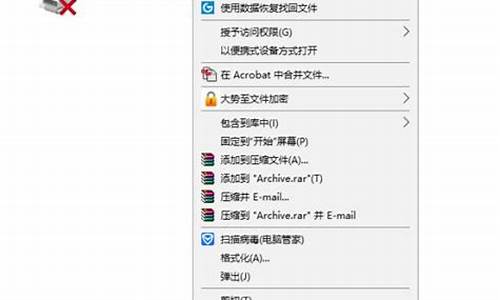
u盘写保护怎么去掉?
u盘写保护去掉的方法如下:1、拨动写保护开关。现在有挺多U盘上面自带写保护的按钮,如果不小心拨动到写保护状态时,就会对U盘进行写保护,解决的办法很简单直接拨动按钮回来即可。
2、通过电脑对U盘设置的了写保护。在U盘盘符的上方点击右键,在弹出的菜单中点击属性。
3、在属性窗口上方找到并点击安全,在安全选项卡中部找到并点击编辑。
4、在打开的窗口上部选中everyone,然后在下方everyone的权限中勾选完全控制,最后一次点击确定即可。
5、由于逻辑坏道导致的写保护。一般的逻辑坏道很好解决,在U盘盘符的上方点击右键,在弹出的窗口中点击属性。
6、在打开的属性窗口上部点击工具选项卡,然后在工具选项卡中点击检查。
7、在弹出的对话框中点击扫描并修复驱动器,待扫描修复完成后即可解决由逻辑坏道引起的U盘写保护。
8、物理坏道导致的U盘写保护,那么就需要对该U盘进行低格。在U盘的上方点击右键,在弹出的菜单中点击格式化。
9、在弹出的窗口中取消勾选快速格式化,然后点击开始即可,待格式化完成即可。
U盘被写保护无法格式化怎么办?
这是因为写保护或U盘损坏造成的。具体操作方法可以按如下进行:先打开开始菜单,找到运行,然后输入regedit命令,点确定
2.在打开的窗口中找到“HKEY_LOCAL_MACHINE”这一根键项并选择。
3.然后再依次打开[HKEY_LOCAL_MACHINE\SYSTEM\CurrentControlSet],在CurrentControlSet下面,找到Control这一项。
4.找一找下面有没有StorageDevicePolicies这一项,如果没有,在Control上右键,选择“新建”子菜单中的“项”。如果有,就无须新建了。
5.然后在StorageDevicePolicies这一项的右侧窗口,在空白处右键,新建一个DWORD值。
6.将新建的这个名称命名为“WriteProtect”,将其值保持为“0”即可。
7.如果之前有StorageDevicePolicies这一项,也有右侧窗口的WriteProtect这项,如果值是“1”的话,双击WriteProtect这一项,进入编辑DWORD值窗口。
8、在“数据数值”下,将其值改为“0”,然后按“确定”保存并退出编辑DWORD窗口,然后重启电脑,写保护问题就解决了。
U盘,全称USB闪存盘,英文名“USB flash disk”。 它是一种使用USB接口的无需物理驱动器的微型高容量移动存储产品,通过USB接口与电脑连接,实现即插即用。?
U盘的称呼最早来源于朗科科技生产的一种新型存储设备,名曰“优盘”,使用USB接口进行连接。U盘连接到电脑的USB接口后,U盘的资料可与电脑交换。而之后生产的类似技术的设备由于朗科已进行专利注册,而不能再称之为“优盘”,而改称谐音的“U盘”。
后来,U盘这个称呼因其简单易记而因而广为人知,是移动存储设备之一。现在市面上出现了许多支持多种端口的U盘,即三通U盘(USB电脑端口、iOS苹果接口、安卓接口)。
u盘有写保护打不开,还显示0字节,而且不能格式化,怎么办?
关于U盘被写保护 zhuan
版权者徙鸿阁声明,以下方法可能会不奏效,因为U盘确实要寿终正寝了,所以低格以后还不见好的话,干脆换个新的吧,现在不贵.
(确认没有写保护开关的U盘)被写保护,不能写入和格式化:
解决方案:
一、我的电脑(右击)-管理-磁盘管理-选中U盘右键删除后格式化 (网上的方法,本人没有测试过,但愿有用)
二、修改注册表(因为修改注册表是我在最后做的一项工作,不知道“其它方法”中的两步对其是否有铺垫作用,请先做注册表修改方法后无效再进行转换格式和修改策略的操作)
1、打开注册表win+r(即开始-运行)键入regedit.exe
2、进入如下目录HKEY_LOCAL_MACHINE\SYSTEM\CurrentControlSet\Control\StorageDevicePolicies
若没有StorageDevicePolicies项则建立此项
3、建立Dword值命名为WriteProtect并令其值为0
4、重启
以上为常规操作,但在实际操作中,进行如上操作有时会解决不了写保护的问题,针对此问题笔者进行了如下操作
5、重启时带U盘重启,当系统重启至U盘灯闪时,拔掉U盘
6、系统重启完毕后插入U盘,U盘操作恢复正常
补充说明:注册表中的HKEY_LOCAL_MACHINE\SYSTEM\ControlSet002\Control\StorageDevicePolicies;HKEY_LOCAL_MACHINE\SYSTEM\ControlSet001\Control\StorageDevicePolicies中WriteProtect值亦更改为0;
如果以上两种方法依然没有解决问题的话,按照如下操作:
一、FAT32转NTFS
二、更改策略
三、修改注册表
附一、二、三详细步骤如下:
因为本人是按照如下两个步骤进行更改后仍然没有解决问题情况下进行的二、注册表方法,各位网友可以不用转化格式,直接进行后面的更改策略的方法试一下是否可行,如可行最好
一、 FAT32转NTFS
一般各位同仁的U盘都是FAT32格式的,现在让我们把它转化成NTFS格式的:
假如你的U盘在电脑里是L:盘为例
1、win+r 输入cmd.exe(就是启动dos,windows里面的)亦可以附件中命令提示符;
2、运用convert命令,注意convert命令不能对当前磁盘转换所以在L:以外的任何盘符下操作,这里以d:盘目录为例;
3、输入如下命令convert L: /fs:ntfs /nosecurity /x
问题初步解决。
说明:此方法只能作为应急之用。重新登陆有可能再次出现写保护问题…
二、更改策略
当重启后再次出现写保护问题时请进行如下操作
1、选择U盘符右键-属性-硬件
2、选择U盘以清华普天为例如图示
3、选择属性-策略
4、将策略改为如图所示。
问题解决。因为本人是按照如上两个步骤进行的更改,各位网友可以不用转化格式进行后面的更改策略的方法试一下是否可行,如可行最好
三、修改注册表
1、打开注册表win+r(即开始-运行)键入regedit.exe
2、进入如下目录HKEY_LOCAL_MACHINE\SYSTEM\CurrentControlSet\Control\StorageDevicePolicies
若没有StorageDevicePolicies项则建立此项
3、建立Dword值命名为WriteProtect并令其值为0
4、重启
以上为常规操作,但在实际操作中,进行如上操作有时会解决不了写保护的问题,针对此问题笔者进行了如下操作
5、重启时带U盘重启,当系统重启至U盘灯闪时,拔掉U盘
6、系统重启完毕后插入U盘,U盘操作恢复正常
补充说明:注册表中的HKEY_LOCAL_MACHINE\SYSTEM\ControlSet002\Control\StorageDevicePolicies;HKEY_LOCAL_MACHINE\SYSTEM\ControlSet001\Control\StorageDevicePolicies中WriteProtect值亦更改为0;
以上的方法我没试过。这是我帮你查到的。
1、首先启动Windows 10操作系统,如图所示。点击任务栏搜索框,开始使用Cortana(小娜)智能语音助理。2、搜索框输入"文件资源管理器"。Cortana(小娜)显示搜索结果,点击"最佳匹配→文件资源管理器"项。
3、唤出"资源管理器"程序窗口,如图所示。展开左侧树形目录结构,选中"我的U盘"图标。
4、弹出"我的U盘 属性"对话框,选择"工具→查错"选项。点击"检查"按钮,此选项将检查驱动器中的文件系统错误。
5、弹出"错误检查"对话框,点击"扫描并修复驱动器"图标,如下图所示,问题就解决了。
好了,今天关于如何去掉u盘写保护,格式化都不行就到这里了。希望大家对如何去掉u盘写保护,格式化都不行有更深入的了解,同时也希望这个话题如何去掉u盘写保护,格式化都不行的解答可以帮助到大家。